教程介绍
不少朋友都被Windows11的自动休眠功能所困扰,想知道Windows11怎么禁止休眠,其实我们只需要找到电源选项设置就可以了。
设置方法
方法一
1、首先右键开始菜单,打开“设置”
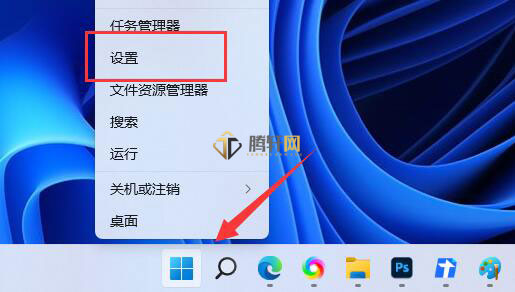
2、接着打开右边的“电源”选项。
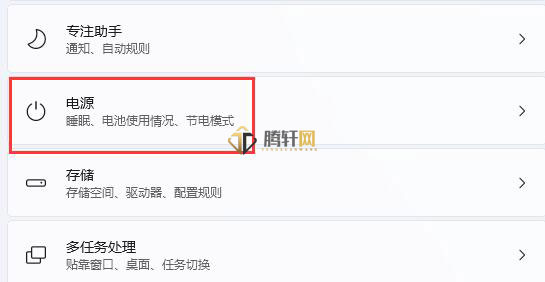
3、然后将其中屏幕和睡眠全部改为“从不”就可以解决了。
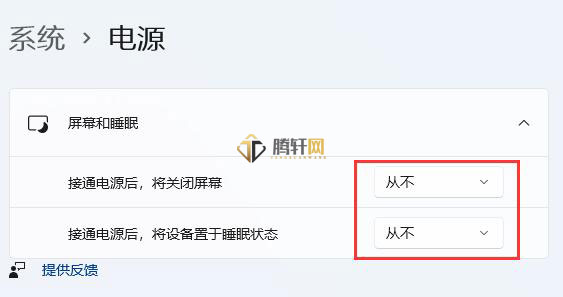
方法二
1、我们也可以打开“控制面板”

2、接着将右上角查看方式改为“大图标”

3、再打开其中的“电源选项”
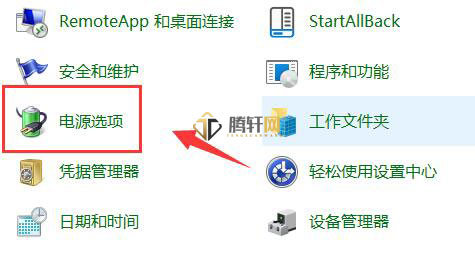
4、随后点击左边栏“更改计算机睡眠时间”
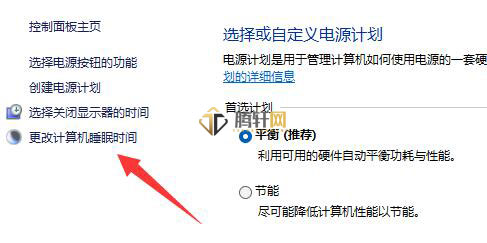
5、最后将其中两个选项改为“从不”并保存就可以了。

以上本篇文章的全部内容了,感兴趣的小伙伴可以看看,更多精彩内容关注腾轩网www.tengxuanw.com







